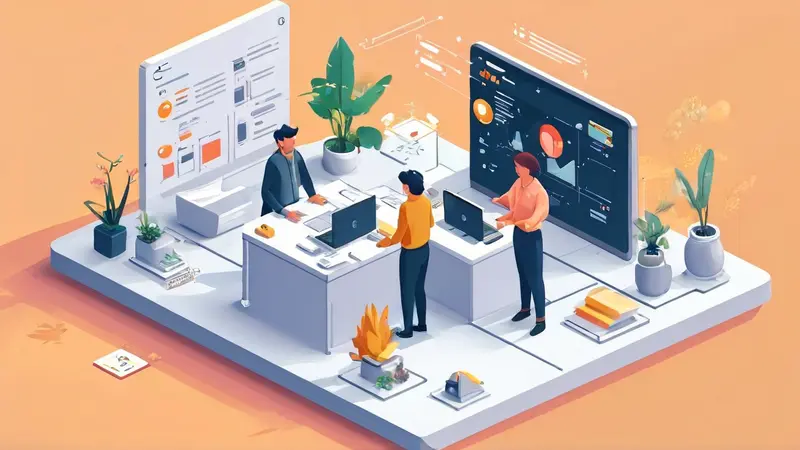
协作文档如何导出PDF的核心观点有:使用内置导出功能、使用第三方工具、调整文档格式、确保文档权限、检查导出后的PDF。
协作文档是现代工作和学习中不可或缺的一部分,能够提高团队合作效率和便利性。为了保存或分享协作文档,很多时候我们需要将其导出为PDF格式。使用内置导出功能是最简单的方法,大多数协作平台如Google Docs、Microsoft Word Online等都提供直接导出为PDF的选项。使用第三方工具也是一种途径,特别是在内置功能无法满足需求的时候。此外,在导出PDF之前,调整文档格式确保排版正确,确保文档权限设置没有问题,并且在导出后检查导出后的PDF是否符合预期,也是必不可少的步骤。下面将详细介绍这些方法和注意事项。
一、使用内置导出功能
大多数协作平台都提供了直接导出PDF的功能,这是一种便捷且有效的方法。以下是几大主流协作平台的导出方法:
1. Google Docs
Google Docs 是一个非常流行的在线文档编辑工具。导出PDF的步骤如下:
- 打开你想要导出的Google Docs文档。
- 点击页面左上角的“文件”菜单。
- 选择“下载”选项,然后选择“PDF文档 (.pdf)”。
- 文档将自动下载为PDF格式到你的电脑中。
这种方法快捷方便,但需要注意的是,导出的PDF可能会有一些格式问题。因此,在导出之前,建议先检查文档的排版和格式。
2. Microsoft Word Online
Microsoft Word Online 也是一个功能强大的在线文档编辑工具。导出PDF的步骤如下:
- 打开你想要导出的Word Online文档。
- 点击页面右上角的“文件”菜单。
- 选择“另存为”选项,然后选择“下载为PDF”。
- 文档将自动下载为PDF格式到你的电脑中。
同样地,在导出之前检查文档的格式和排版非常重要,以确保导出的PDF没有错误。
二、使用第三方工具
有时候,内置的导出功能可能无法满足特定需求,例如需要更高的PDF质量或特定的格式设置。这时,可以考虑使用第三方工具来导出PDF。
1. Adobe Acrobat
Adobe Acrobat 是一个专业的PDF编辑工具,可以将各种格式的文档转换为高质量的PDF。使用Adobe Acrobat导出PDF的步骤如下:
- 打开Adobe Acrobat。
- 点击“文件”菜单,然后选择“创建PDF”。
- 选择你想要转换的文档格式(如Word、Excel等)。
- 点击“创建”,Adobe Acrobat将自动将文档转换为PDF格式。
这种方法可以生成高质量的PDF,适合需要精细排版和格式设置的文档。
2. 在线转换工具
如果你不想安装软件,可以使用在线转换工具,如Smallpdf、PDF Converter等。这些工具通常支持多种文档格式的转换,操作也非常简单:
- 打开在线转换工具的网站。
- 上传你想要转换的文档。
- 选择“转换为PDF”选项。
- 下载转换后的PDF文档。
在线转换工具的优点是方便快捷,但也需要注意数据隐私和文档安全。
三、调整文档格式
无论使用哪种方法导出PDF,确保文档格式正确是非常重要的。以下是一些调整文档格式的建议:
1. 使用一致的字体和段落样式
在编辑文档时,使用一致的字体和段落样式可以避免导出PDF时出现格式问题。建议使用常见的字体,如Arial、Times New Roman等,这些字体在PDF中通常不会出现兼容性问题。
2. 检查图片和图表的排版
图片和图表在导出PDF时容易出现排版问题。建议在导出之前检查图片和图表的位置,确保它们在PDF中显示正确。如果图片和图表较多,可以考虑将它们嵌入文档中,而不是链接到外部资源。
3. 调整页面布局
页面布局也是影响PDF格式的重要因素。建议在导出之前检查页面边距、页眉和页脚等设置,确保文档在PDF中显示美观。可以使用页面预览功能来检查文档的布局效果。
四、确保文档权限
在导出PDF之前,确保文档的权限设置没有问题也是非常重要的。如果文档包含敏感信息或需要保护的内容,可以考虑设置PDF的权限,限制其编辑、复制和打印等操作。
1. 设置文档密码
大多数PDF编辑工具和在线转换工具都支持设置文档密码。可以在导出PDF时设置一个打开密码,只有知道密码的人才能查看文档内容。
2. 限制编辑和打印权限
除了设置打开密码,还可以限制PDF的编辑和打印权限。这样可以确保文档在分享过程中不被未经授权的修改和打印。可以在PDF编辑工具中设置这些权限。
五、检查导出后的PDF
导出PDF后,最后一步是检查PDF文档是否符合预期。以下是一些检查PDF文档的方法:
1. 打开PDF并检查内容
使用PDF阅读器打开导出的PDF文档,逐页检查内容是否完整,格式是否正确,图片和图表是否显示正常。如果发现问题,可以返回文档编辑器进行调整,然后重新导出。
2. 检查链接和书签
如果文档中包含链接和书签,建议逐一检查这些链接和书签是否在PDF中正常工作。可以点击链接和书签,确保它们跳转到正确的页面或外部网站。
3. 测试权限设置
如果设置了文档密码或权限,建议测试这些设置是否生效。可以尝试打开文档,检查是否需要输入密码,尝试编辑和打印文档,检查是否受到限制。
六、总结
将协作文档导出为PDF是一项常见的操作,使用内置导出功能是最简单的方法,如果需要更高的PDF质量或特定的格式设置,可以考虑使用第三方工具。在导出之前,建议调整文档格式,确保排版正确,并检查文档权限设置。导出后,逐页检查PDF文档内容,确保没有格式问题和显示错误。通过这些步骤,可以确保导出的PDF文档符合预期,方便保存和分享。
在工作和学习中,掌握如何将协作文档导出为PDF的技巧,可以提高团队合作效率,确保文档的安全性和可读性。希望本文对你有所帮助,能够在实际操作中顺利导出高质量的PDF文档。
相关问答FAQs:
如何将协作文档导出为PDF文件?
- 问题: 我们在协作文档上进行了一些编辑和合作,现在我想将它导出为PDF文件以供其他人查看。有什么方法可以实现吗?
- 回答: 是的,您可以使用协作文档工具提供的导出功能将文档转换为PDF格式。大多数协作文档工具都提供了此功能,让您可以轻松地将文档导出为PDF文件。
- 回答: 在导出PDF之前,请确保您的协作文档已经完成了所有编辑和修改,并且已经保存。然后,找到导出或下载选项,通常可以在工具栏的菜单中找到。选择导出为PDF选项,然后等待文档转换完成。
- 回答: 导出为PDF文件后,您可以选择保存文件到您的计算机或在云存储中分享给其他人。PDF格式的文档可以在任何设备上轻松打开和查看,而且不会丢失格式或布局。
协作文档如何导出为可编辑的PDF文件?
- 问题: 我需要将协作文档导出为PDF文件,但我还想保留文档的可编辑性,以便在需要时进行修改。有什么方法可以实现吗?
- 回答: 如果您希望导出协作文档为可编辑的PDF文件,您可以使用一些专业的PDF编辑工具。这些工具可以将文档转换为PDF格式,并保留文本、图像和其他元素的可编辑性。
- 回答: 导出为可编辑的PDF文件后,您可以使用PDF编辑工具打开文件并对其进行修改。您可以添加、删除或编辑文本、插入新的图像或调整布局和格式。这样,您可以在需要时对文档进行更改,而不必重新编辑原始协作文档。
- 回答: 值得注意的是,导出为可编辑的PDF文件可能需要一些专业的PDF编辑工具,并且可能需要购买或订阅相关的软件。因此,在导出之前,请确保您已经选择了适合您需求的工具,并了解其功能和价格。
协作文档导出为PDF时如何保留文档中的链接和书签?
- 问题: 我在协作文档中添加了一些链接和书签,现在我想将文档导出为PDF时保留这些链接和书签,有什么方法可以实现吗?
- 回答: 要在导出协作文档为PDF时保留链接和书签,您需要确保您选择的导出工具支持此功能。一些高级的协作文档工具提供了将链接和书签导出为PDF的选项。
- 回答: 在导出文档为PDF之前,您可以在工具的设置或选项中查找相关的导出选项。选择导出链接和书签选项,然后进行导出操作。这样,您在协作文档中添加的链接和书签将会在PDF文件中保留。
- 回答: 导出为PDF时保留链接和书签对于文档的导航和互动性非常重要。其他人可以通过点击链接跳转到其他页面或网站,或者使用书签快速导航到文档的不同部分。





























